私のHTC電話はゆっくり動くので、私はそれを工場出荷時の状態にリセットしました。しかし、後でWhatsAppメッセージをまだバックアップしていないことに気付きました。だから、工場出荷時の状態にリセットした後、HTC電話から失われたWhatsAppチャット履歴を回復することは可能かどうかを知りたがっています。WhatsAppのいくつかのメッセージは私にとって本当に重要です。アドバイスをいただければ幸いです。
Androidユーザーは、いつでもどこでも家族、友人、同僚と連絡を取り合うことができるため、WhatsAppをチャットツールとして使用する傾向があります。WhatsAppを使用して、ネットワーク接続があるときに無制限のメッセージとメディアファイルを送受信できます。ただし、WhatsAppを使用するユーザーにもいくつかの問題があります。たとえば、バックアップなしで携帯電話をフォーマットした場合、またはAndroid携帯電話で重要なファイルを誤って削除した場合、データ損失の問題が発生する可能性があります。あなたはおびえていて、WhatsAppメッセージを回復するために助けを求めなければなりません。
幸いなことに、あなたは正しい場所に来ました。ここでは、HTCデバイスで削除されたWhatsAppメッセージを回復する方法をガイドするために、この記事を具体的に書いています。
方法1:グーグルドライブのバックアップからWhatsAppメッセージを復元する
方法2:WhatsAppバックアップからHTCから削除されたWhatsAppチャットを取得する
方法3:Androidの回復を使用して直接HTC電話でWhatsAppメッセージを復元する
事前にGoogleドライブでWhatsAppメッセージをバックアップしている場合は、GoogleドライブのバックアップファイルからWhatsAppチャット履歴を簡単に復元できます。以下は詳細なガイドです:
ステップ1:あなたのアンドロイドデバイス上でWhatsAppをアンインストールします。
ステップ2:Google Playストアから再インストールし、アカウントにサインインします。
ステップ3:再インストールしたWhatsAppを開いた後、バックアップを復元するように求めるメッセージが表示されます。
ステップ4:「復元」ボタンをタップして復元プロセスを確認するだけで、すべてのWhatsAppバックアップがGoogleドライブからAndroidデバイスに復元されます。
さて、仕事は完了です!

より類似したガイド:
WhatsAppシステムが毎日午前4時にチャットを自動的にバックアップすることをご存知ですか?バックアップしたフォルダは、最大 7 日間保存できます。7日未満を保持したバックアップからWhatsAppチャット履歴を復元するのは簡単です。また、7日以上保持されたWhatsAppチャットバックアップは、復元が少し難しいです。それでは、どちらの場合もWhatsAppバックアップからメッセージを復元する方法について説明しましょう。
7日間に保存されたバックアップからWhatsAppメッセージを復元します。
1 現在のWhatsAppチャット履歴をバックアップします。
バックアップ後に送受信された新しいメッセージは復元できないことに注意してください。
2. [設定]>[アプリケーション]に移動してWhatsAppをアンインストール>アンインストール>アンインストールします。
3 あなたのアンドロイドデバイスを再起動し、WhatsAppを再インストールします。
4. WhatsAppアカウントにログインし、以前にバックアップしたWhatsAppメッセージをHTC電話に復元するように求められたら、[復元]ボタンをクリックします。
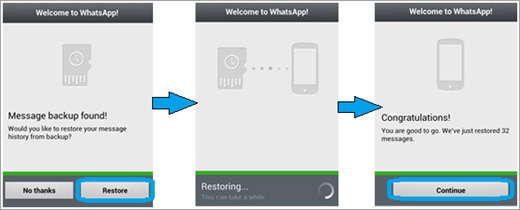
WhatsAppバックアップからの復元は7日以上保持されています。
1. SDカードでデータベースフォルダを見つけ、抽出パスは/ SDカード/ WhatsApp /データベースです。
2. "msgstore-yyyy-mm-dd.1.db.crypt" という名前のファイルを見つけます。ここで、"YYYY-MM-DD" は年、月、日を表します。
3. "msgstore.db.crypt" の名前を変更し、"OLD" または同様のファイル名の内容を追加します。
4.誤ってすべてを失う前にバックアップされたファイルを見つけて、名前を「msgstore.db.crypt」に変更します。
5. Androidデバイスに戻り、上記と同じ方法でWhatsAppをアンインストールして再インストールします。
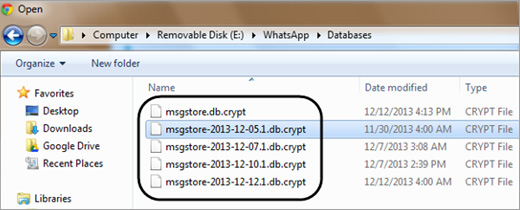
手記:
1 バックアップからWhatsAppメッセージを復元すると、データを選択的に回復することはできません、あなたはバックアップレコードからデータ全体を復元することしかできません。
2 WhatsAppをアンインストールして再インストールしてバックアップからWhatsAppメッセージを復元するのは簡単に思えますが、WhatsAppを再インストールするときに復元手順をスキップすると、この方法で復元することはできません。
したがって、バックアップからWhatsAppメッセージを復元できない場合は、読み続けてください、そしてあなたはAndroidのデータ抽出ソフトウェアでHTC電話から削除されたWhatsAppチャット履歴を回復することをお勧めします。
あなたがグーグルドライブやあなたの携帯電話のメモリにWhatsAppのバックアップがなく、直接Android上でWhatsAppメッセージを回復したい場合は、 Androidのデータ抽出を使用することができます。このソフトウェアを使用すると、連絡先、テキストメッセージ、通話履歴、写真、WhatsApp履歴、ビデオなどの失われたHTC電話データを回復できます。それはサムスン、HTC、LG、モトローラを含むAndroidデバイスのほぼすべてをサポートしています。あなたはあなたのコンピュータにAndroidの写真の回復をダウンロードして試してみることができます。
ちなみに、Androidのデータ抽出は、壊れた、黒い、デッドスクリーン、およびStartingループ、ダウンロードモード、FoneGoインターフェイスなどで立ち往生しているAndroidデバイスからデータを回復することもできます。
Androidのデータ抽出を使用してHTCで削除されたWhatsAppチャットを取得する手順:
ステップ1.コンピュータにAndroidデータ抽出ソフトウェアをダウンロード、インストール、起動します。次に、プログラムインターフェイスの左側のパネルから[Androidのデータ復旧]を選択します。

ステップ2. HTCフォンをUSBケーブルでコンピュータに接続します。電話がコンピューターによって検索されるときに、 電話でUSBデバッグを有効に して、プログラムで検出できるようにすることができます。その後、お使いの携帯電話は回復ツールによって検出されます。
ステップ3. スキャンして回復するファイルの種類を選択します。たとえば、「WhatsApp」タブと「WhatsApp添付ファイル」タブをオフにして、「回復」ボタンをクリックして、回復したWhatsAppメッセージをコンピューターにエクスポートして保存する必要があります。

工場出荷時のリセット後にWhatsAppメッセージを失うことは、永久的な損失である必要はありません。適切な方法に従うことで、重要なチャット履歴を回復する可能性が高くなります。将来的にこのようなデータ損失の状況を回避するために、WhatsAppメッセージを定期的にバックアップすることを常にお勧めします。
関連記事:





